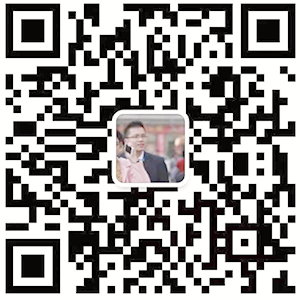CAD室内设计命令总结
CAD室内设计命令总结
我们在绘制室内设计图时,快捷命令能帮我们省去一些繁琐的步骤,CAD操作的特点就是,CAD操作必须是鼠标和键盘的紧密配合,用到键盘就少不了很方面的“快捷键”。下面是我总结的一些快捷命令:
A—圆弧 T—多行文字 DT—单行文字C—圆 RO—旋转 CHA—倒角L—直线 SC—比例 BR—打断I—插入块 MI—镜像 CH—特性B—创建块 AR—阵列 ID—点坐标W—写块 CO—复制 MA—特性匹配H—图案填充 TR—修剪 DI—查询距离D—标注样式 EX—延伸 AREA—查询面积G—群组 PO—单点 PO—时间F—圆角 ST—文字样式 ST—列表显示E—删除 LE—引线管理器 LE—线宽管理P—平移 POL—多边形 POL—图层M—移动 PL—多段线 PL—单位管理O—偏移 SPL—样条曲线 SPL—线型管理S—拉伸 EL—椭圆 EL—正交模式X—分解 REC—矩形 好的室内装饰设计培训机构 REC—对象追踪Z—显示缩放 ML—多线 ML—切换捕捉V—视图对话框 XL—射线 XL—场景信息线型标注—DLI 连续标注—DCO 快速标注—QDIM对齐标注—DAL 基线标注—DBA 引线标注—LE直径标注—DDI 公差标注—TOL 圆心标注—DLE坐标标注—DOR 半径标注—DRA 角度标注—DAN测量区域和周长—AA 特性对话框-- Ctrl+1重做—Ctrl+Y 计算器-- Ctrl+8
推荐阅读:机械制图
推荐阅读:机械设计
在CAD绘图时delete键突然用不了怎么办?
当我们的CAD出现delete键用不了时,有可能是因为CAD系统设置问题。因为设置先命令后选择还是先选择后命令操作是不一样的。一般都是先选择后命令,也就是先选择对象再执行命令;而先命令后选择则需要先执行命令再选择对象。
1. 首先,我们打开CAD软件。
2. 我们点击菜单栏里的“工具”点击“选项”。

3. 然后,我们在弹出的对话框里点击“选择”,勾选“先选择后执行”,这样就可以了。

推荐阅读:机械制图
推荐阅读:机械设计
CAD标注之间的距离设置技巧
有句话叫距离产生美,所以万事万物都需要一定的距离,我们所用的CAD绘图软件在绘图时也是一样的,我们绘制完的图形标注文字与标注线也需要适当地距离才会显得美观,本文就给大家介绍如何设置这个距离美,希望能帮助到大家!
1. 首先,我们打开中望CAD软件。
2. 我们点击菜单栏的“标注”点击“标注样式”。

3. 然后会弹出“修改标注样式”对话框,我们点击“修改”点击“文字”,然后在“文字垂直偏移”里修改你需要的距离就可以啦!

推荐阅读:机械制图
推荐阅读:机械设计
CAD波浪线绘制技巧
本文给大家介绍CAD如何根据给定的数据绘制波浪线,希望能帮助到大家!
已知条件:给定的数据高度40宽度120。
1. 首先,我们打开CAD软件。
2. 我们绘制3条水平线和5条垂直线,接着用样条曲线命令(spl)一次链接各个交点以呈现波浪形,如下图:

3. 然后,我们使用阵列命令AR,设置体的偏移数量,本例中为偏移10个,如下图:

4. 最后,我们使用join命令——全选,把所有的曲线合并成为一条曲线,如下图:

推荐阅读:机械制图
推荐阅读:机械设计
CAD绘制垂直线的三种技巧
本文给大家介绍CAD的三种绘制垂直线的方法,希望能帮助到大家!
1. 首先,我们打开CAD软件。
方法一:设置重叠直线的旋转角为90度。
我们任意绘制两条重叠直线,然后用旋转命令(ROTATE),设置旋转角度为90度,这样就完成了。


方法二:利用对象捕捉垂足。
我们任意绘制一条直线,然后摁右键——对象0捉——设置——勾选“垂足”——确定,再接着使用直线命令捕捉垂直就可以了。

方法三:借助快捷键绘制已有水平线的垂直线。
当已经有一条水平直线时,要绘制该直线的垂线,只需要按住键盘上的shift键就可以快速绘制了。
推荐阅读:机械制图
推荐阅读:机械设计
CAD解散组的执行方法快捷命令
对于组来说,使用Explode(分解)命令是无法分解的,只能使用Ungroup(解除编组)命令来将组解散。
命令执行方法
执行“工具”>“解除编组”命令
选择组对象后,在右键菜单中执行“组”>“解除编组”命令
单击“组”工具栏中的“解除编组”按钮
在命令行输入Ungroup(简写为Ung)并回车
命令子选项
执行Ungroup(解除编组)命令将出现如下提示。
命令:Ungroup
选择组或[名称(N)]:
选择组:直接在绘图区域内选择需要解散的组。
名称:通过输入组的名称来将其解散,相关命令提示如下。
命令:Ungroup
选择组或[名称(N)]:
输入编组名或[?]:
推荐阅读:机械制图
推荐阅读:机械设计
CAD如何快速启动参照功能
CAD块和外部参照的在位编辑命令启动方法:
1. 我们点击“修改”点击“外部参照和块编辑”再点击“在位编辑参照”

2. “参照编辑”工具栏:单击“在位编辑参照”。
REFEDIT命令
1.REFEDIT是打开参照编辑命令,启动命令之后,根据命令行提示选择图形文件中的外部参照,弹出“参照编辑”对话框。“参照编辑”对话框包括“标识参照”选项卡和设置“选项卡”。
2.“标识参照”选项卡主要为被编辑的参照提供标识视觉效果并定义选择参照的方式。“自动选择所以嵌套的对象”单选框处于选中状态时,选定参照中的所有对象自动包含在参照编辑操作中;“提示选择嵌套的对象”单选框处于选中状态时,关闭“参照编辑”对话框后将提示用户在要编辑的参照中选择对象。
3.“设置”选项卡控制在参照中提取的图层和其他的命名对象是否唯一可修改;控制编辑参照期间是否提取并显示参照中所有可变得属性定义;是否锁定所有不在工作集中的对象。
4.当块和外部参照的在位编辑操作完成后,命令行提示:用REFCLOSE或“参照编辑”工具栏来结束参照编辑任务。
根据命令行提示在命令行中输入REFCLOSE命令或使用“参照编辑”工具栏上的“关闭参照”、“保存参照编辑”按钮结束参照编辑任务,此时将弹出确认对话框。
推荐阅读:机械制图
推荐阅读:机械设计
CAD如何利用工具使线条之间相切
我们在中望CAD软件绘图时,想要将弧线和平行线相切,该怎么去绘制?
1.首先,我们打开中望CAD软件。
2.我们打开弧线工具,选择“起点,终点,角度”选项,然后选择两条直线的端点,输入角度“180”,这样与两条直线相切的弧线就出来了。

3.第二种方法是利用圆角工具,因为两条平行线之间的圆角刚好是180度。我们输入命令符“fillet”,然后直接选择两条平行线,这样CAD软件就会自动绘制出与两条平行线相切的弧线;这个方法对于非水平平行的两条直线也可以用。
推荐阅读:机械制图
推荐阅读:机械设计
CAD绘图布局的四种切换方法
在中望CAD软件绘图时,模型空间和图纸空间切换该怎么操作呢?本文给大家介绍四种技巧,希望能帮助到大家!
操作技巧:
1. 我们单击绘制区域下方的“模型”标签或“布局”标签,如下图左上角所示的“模型”和“布局1”。

2. 单击命令行下方的“模型”按钮或“图纸”按钮。
3. 下图标签和状态按钮输入命令名:当激活布局选项卡时,在命令行输入或动态输入“MSPACE”命令,按“Enter”键,进入模型空间;输入“PSPACE”命令按“Enter”键,进入图纸空间。
零基础培训室内家装设计师 3dmax室内设计培训多少钱
4. 修改系统变量:在命令行输入或动态输入TILEMODE命令,并按“Enter”键,命令行提示当前TILEMODE的默认值并询问是否设置TILEMODE的新值。当该变量为0时为图纸空间,为1时为模型 学室内设计去哪个培训机构空间。
推荐阅读:机械制图
推荐阅读:机械设计
相关内容
- 室内设计CAD全网最全CAD图库大全(节点立面平面动态块/家装工装衣柜橱柜实木机电)
- CAD室内设计图库大全之CAD平面布置
- 室内设计施工图深化高效制图神器,海龙工具箱绘图效率提高十倍!插件教程一网打尽
- 点亮设计激情,梦想启航:东莞室内设计师培训学校的魅力之旅(东莞市室内设计协会)
- 灵感无限:东莞室内设计培训班点燃设计激情(东莞室内设计工作室)
- 点燃创意火花:东莞独具特色室内设计培训机构推荐(东莞哪里学室内设计好)
- 你对室内设计这一职业有什么看法?
- 激发设计激情,选择东莞室内设计培训中心!(东莞室内设计培训哪里好)
- 深入了解东莞顶尖的室内设计培训机构(东莞室内装修设计培训)
- 室内设计室内手绘软装设计全套进阶课程小白秒变达人【诚筑说】